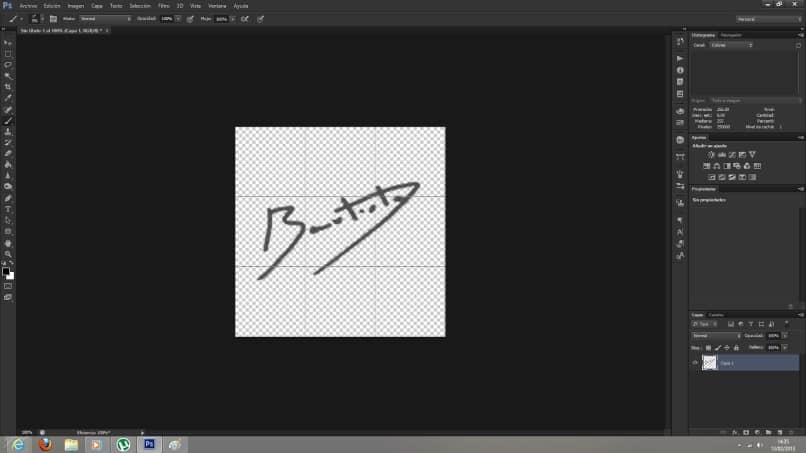
Niezależnie od tego, gdzie jesteś w tym temacie, czasami po prostu chcesz się upewnić, że świat wie, że zrobiłeś zdjęcie. Ale pojawia się pytanie: Jak utworzyć podpis w Photoshopie?
Można to zrobić na wiele sposobów, ale większość z nich wydaje mi się dość kłopotliwa. Możesz utworzyć znak wodny i zapisać go w różnych formatach plików. Ale to oznacza otwieranie pliku i przeciąganie go do obrazu za każdym razem, gdy chcesz go użyć. Wreszcie, Dowiedziałem się, jak utworzyć pędzel podpisu w Photoshopie i w końcu znalazłem idealne rozwiązanie.
Chociaż nakreśliłem kroki tworzenia pędzla do podpisu, te same kroki będą działać w przypadku pędzla do logo.
Wytyczna 1: Podpisz swoje imię i nazwisko
- Użyj zwykłej białej kartki papieru i ostrego Sharpie.
- Część procesu programu Photoshop będzie znacznie łatwiejsza dzięki grubszym liniom znacznika.
- Ale powinieneś również napisać swój podpis nieco większy niż zwykle.
- Gdy podpis będzie wyglądał dobrze, zeskanuj go w wysokiej rozdzielczości i zapisz plik JPEG na komputerze.
- Możesz spróbować zrobić zdjęcie, jeśli nie masz skanera.
- Ale wypełnij ramkę i upewnij się, że soczewka jest jak najbardziej równoległa do papieru.
Wytyczna 2: Otwórz, rozwiń i wybierz
- Wcześniej musimy mieć zainstalowaną i uruchomioną aplikację.
- Po otwarciu podpisu w Photoshopie ładnie powiększ.
- Korzystanie z narzędzia magicznej różdżki (skrót klawiaturowy W), kliknij podpis, aby go wybrać.
- Powinieneś natychmiast zobaczyć „maszerujące mrówki” miga w zarysie jego podpisu.
- Jeśli narzędzie nie wybierze pełnego podpisu.
- naciśnij i przytrzymaj klawisz Shift podczas klikania pominiętych fragmentów podpisu pierwszy raz.
- Ponieważ mój podpis ma przerwę, musiałem dodać drugi segment dodatkowym kliknięciem narzędzia do zaznaczania.
- Możesz także kliknąć prawym przyciskiem myszy i wybrać „Spodobny” w menu kontekstowym.
Wytyczna 3: Zapisz to i nadaj mu nazwę
- Po wybraniu pełnego podpisu.
- Kliknij menu rozwijane Edytować w górnej części okna.
- Kliknięcie Definiować ustawienie pędzla sOtworzy się okno dialogowe z miniaturą nowego pędzla.
- Nadaj pędzlowi nazwę i kliknij „Akceptować„.
- Spowoduje to zapisanie pędzla w bieżących wymiarach w bieżącym zestawie pędzli.
- Możesz to sprawdzić, wybierając narzędzie pędzla.
- Otwarcie selektora presety pojawi się twój nowy pędzel na dole zestawu pędzli.
Wytyczna 4: Personalizuj
Ze względu na duży rozmiar podpisu, którego użyliśmy do stworzenia pędzla, nasz nowy pędzel jest zbyt duży, aby ze smakiem oznaczyć zdjęcie. Możesz jednak dostosować rozmiar w panelu pędzla, ale istnieje szybszy i łatwiejszy sposób na zrobienie tego bezpośrednio z klawiatury.
Klawisze prawego i lewego nawiasu kwadratowego – [ ] – może służyć do regulacji wielkości pędzla. Prawy klawisz powoduje, że jest większy, a lewy klawisz zmniejsza. Możesz utworzyć drugie ustawienie wstępne w łatwiejszym do zarządzania rozmiarze lub po prostu użyć klawiszy pomocniczych, aby w razie potrzeby szybko dostosować rozmiar każdego zdjęcia.
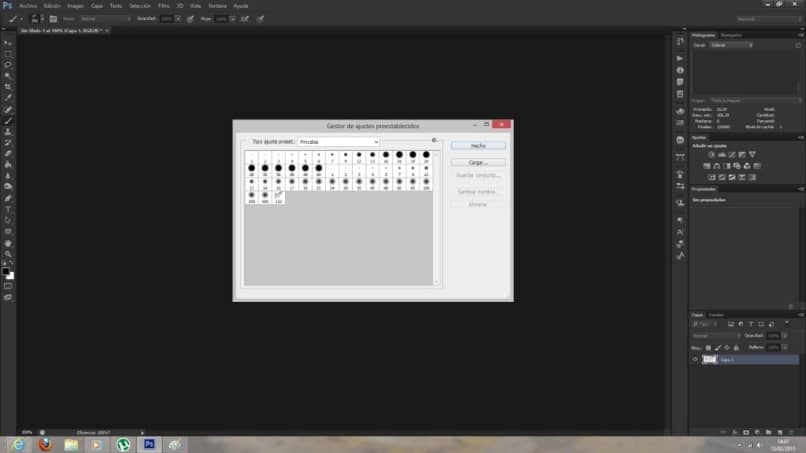
Utwórz swój osobisty podpis w Photoshopie za pomocą logo
Jeśli nie musisz oznaczać swoich zdjęć podpisem, jeśli nie Jeśli chcesz użyć logo swojej firmy, ale unikaj otwierania pliku png, możesz również utworzyć pędzel swojego logo. Sposób wykonania jest dokładnie taki sam jak opisany powyżej, tylko w tym przypadku zamiast wgrywania zdjęcia zeskanowanego podpisu, powinno to być zdjęcie Twojego logo w dobrym, wyraźnym formacie.
Zatem Możesz podpisywać swoje prace i dzieła sztuki w wybrany przez siebie sposób. Istnieją inne alternatywy w ramach programu, które przy odrobinie cierpliwości i kreatywności można łączyć, tworząc zupełnie nowe i kreatywne podpisy i marki.Przykładem może być stworzenie podpisu z przezroczystymi literami, które pozwalają pozostawić swój ślad bez odejmowania od projektu. Dzięki temu możemy szybko dołączyć podpis naszej pracy.

